QuanTriMang - Không giống như ứng dụng Word 2010, các phiên bản cũ hơn của bộ sản phẩm Microsoft Office không có khả năng đọc hoặc chỉnh sửa văn bản định dạng ODT của OpenOffice. Để đọc file .odt trên Word cũ bạn cần chuyển đổi định dạng ODT sang DOC hoặc DOCX. Dưới đây là hướng dẫn đơn giản nhất để làm việc này.
Chuyển đổi file ODT sang DOCX bằng WordPad
Trước tiên, kích chuột phải vào file *.odt và chọn Open with > WordPad:
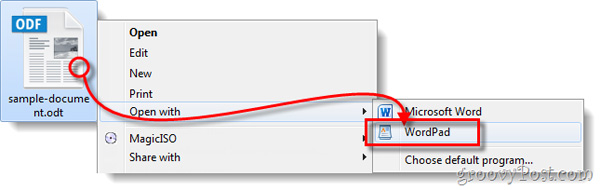
Nếu WordPad không hiển thị trong danh sách, hãy sử dụng mục Choose default program
Sau đó, các bạn chọn menu File > Save as > Office Open XML document, đặt tên và lưu file văn bản định dạng mới vào nơi bạn muốn:
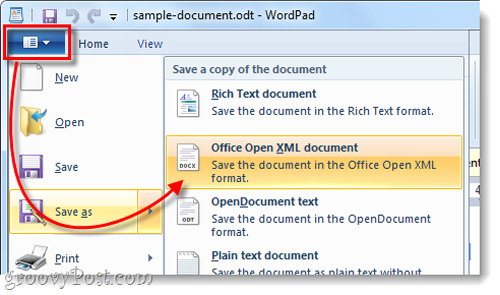
Và kết quả của chúng ta sẽ như sau:
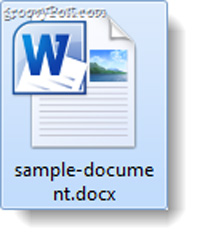
Cách lưu file ODT sang DOCX bằng LibreOffice
Bạn mở file .odt bằng một phần mềm soạn thảo văn bản như LibreOffice hay Microsoft Word (phiên bản 2010 trở lên).
Lưu file bằng tùy chọn Save As (Vào File > Save As) và chọn định dạng .docx. Như ví dụ dưới đây, chúng ta sử dụng LibreOffice Writer để chuyển file .odt về .docx.
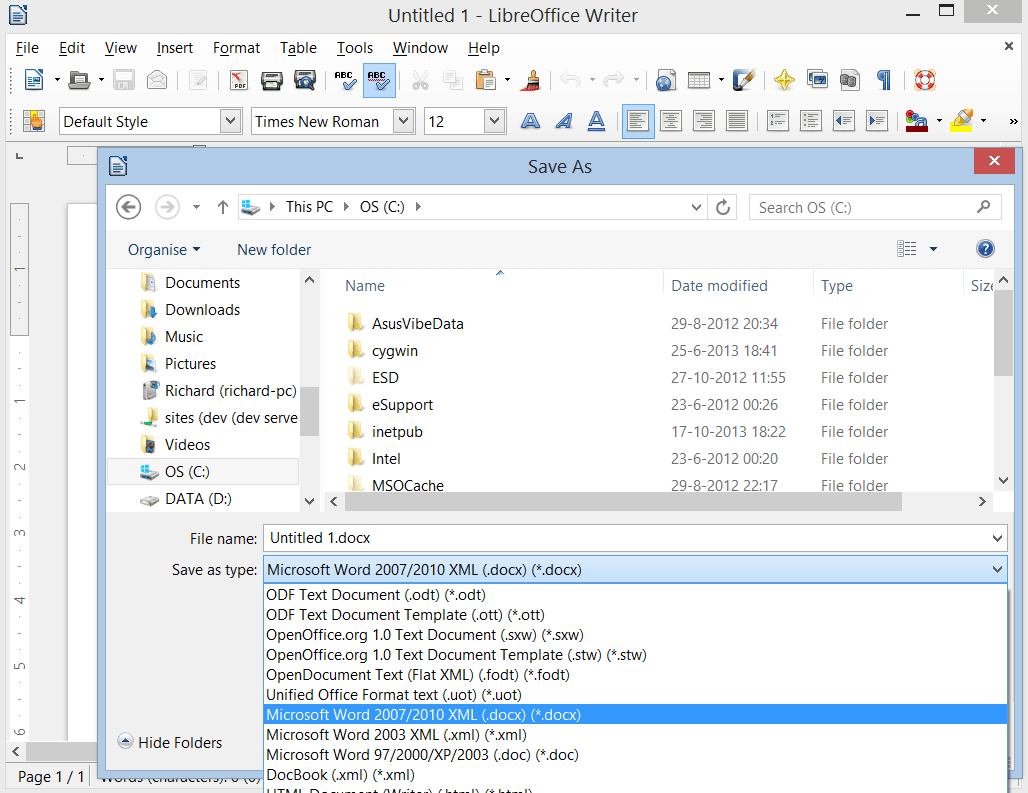
Chỉ với vài thao tác đơn giản, chúng ta đã có thể chuyển đổi định dạng văn bản ODT của OpenOffice về *.docx quen thuộc, không cần phải sử dụng thêm bất kỳ công cụ hỗ trợ nào khác. Chúc các bạn thành công!
Xem thêm:
 Công nghệ
Công nghệ  AI
AI  Windows
Windows  iPhone
iPhone  Android
Android  Học IT
Học IT  Download
Download  Tiện ích
Tiện ích  Khoa học
Khoa học  Game
Game  Làng CN
Làng CN  Ứng dụng
Ứng dụng 





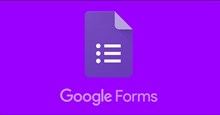











 Linux
Linux  Đồng hồ thông minh
Đồng hồ thông minh  macOS
macOS  Chụp ảnh - Quay phim
Chụp ảnh - Quay phim  Thủ thuật SEO
Thủ thuật SEO  Phần cứng
Phần cứng  Kiến thức cơ bản
Kiến thức cơ bản  Lập trình
Lập trình  Dịch vụ công trực tuyến
Dịch vụ công trực tuyến  Dịch vụ nhà mạng
Dịch vụ nhà mạng  Quiz công nghệ
Quiz công nghệ  Microsoft Word 2016
Microsoft Word 2016  Microsoft Word 2013
Microsoft Word 2013  Microsoft Word 2007
Microsoft Word 2007  Microsoft Excel 2019
Microsoft Excel 2019  Microsoft Excel 2016
Microsoft Excel 2016  Microsoft PowerPoint 2019
Microsoft PowerPoint 2019  Google Sheets
Google Sheets  Học Photoshop
Học Photoshop  Lập trình Scratch
Lập trình Scratch  Bootstrap
Bootstrap  Năng suất
Năng suất  Game - Trò chơi
Game - Trò chơi  Hệ thống
Hệ thống  Thiết kế & Đồ họa
Thiết kế & Đồ họa  Internet
Internet  Bảo mật, Antivirus
Bảo mật, Antivirus  Doanh nghiệp
Doanh nghiệp  Ảnh & Video
Ảnh & Video  Giải trí & Âm nhạc
Giải trí & Âm nhạc  Mạng xã hội
Mạng xã hội  Lập trình
Lập trình  Giáo dục - Học tập
Giáo dục - Học tập  Lối sống
Lối sống  Tài chính & Mua sắm
Tài chính & Mua sắm  AI Trí tuệ nhân tạo
AI Trí tuệ nhân tạo  ChatGPT
ChatGPT  Gemini
Gemini  Điện máy
Điện máy  Tivi
Tivi  Tủ lạnh
Tủ lạnh  Điều hòa
Điều hòa  Máy giặt
Máy giặt  Cuộc sống
Cuộc sống  TOP
TOP  Kỹ năng
Kỹ năng  Món ngon mỗi ngày
Món ngon mỗi ngày  Nuôi dạy con
Nuôi dạy con  Mẹo vặt
Mẹo vặt  Phim ảnh, Truyện
Phim ảnh, Truyện  Làm đẹp
Làm đẹp  DIY - Handmade
DIY - Handmade  Du lịch
Du lịch  Quà tặng
Quà tặng  Giải trí
Giải trí  Là gì?
Là gì?  Nhà đẹp
Nhà đẹp  Giáng sinh - Noel
Giáng sinh - Noel  Hướng dẫn
Hướng dẫn  Ô tô, Xe máy
Ô tô, Xe máy  Tấn công mạng
Tấn công mạng  Chuyện công nghệ
Chuyện công nghệ  Công nghệ mới
Công nghệ mới  Trí tuệ Thiên tài
Trí tuệ Thiên tài